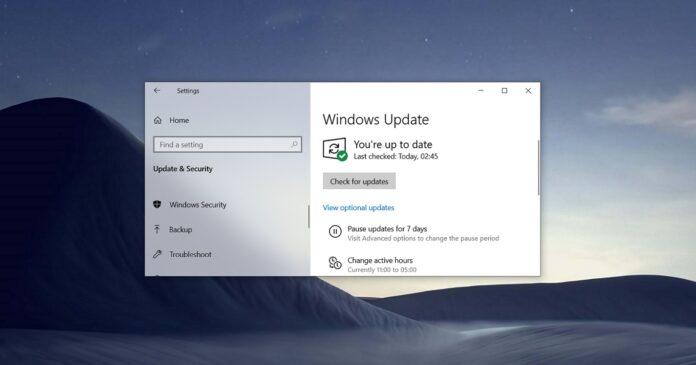Windows 10 Mai 2021 Das Update ist endlich da und wird schrittweise eingeführt. Microsoft-und Branchenquellen gehen davon aus, dass der Rollout mehrere Wochen dauern wird. Wenn Sie jedoch nicht warten können, gibt es drei Methoden, um das Update vom Mai 2021 jetzt herunterzuladen und zu installieren.
Das erste Feature-Update von Windows 10 im Jahr 2021 dreht sich alles um Qualitätsverbesserungen , da Microsoft größere Änderungen für Windows 10 Sun Valley Update reserviert. Der Schwerpunkt von Windows 10 Version 21H1 liegt auf allgemeinen Verbesserungen, z. B. dem Entfernen von Microsoft Edge Legacy und Adobe Flash Player.
Windows 10 Version 21H1 ist derzeit für”Suchende”verfügbar, die manuell nach Updates suchen. Wenn Sie beispielsweise die App”Einstellungen”öffnen, auf die Schaltfläche”Nach Updates suchen”klicken und den Download manuell auslösen, indem Sie auf”Jetzt herunterladen und installieren”klicken, sind Sie ein Sucher.
In diesem Handbuch zeigen wir Ihnen Schritte zum Herunterladen und Installieren des Updates vom Mai 2021 (Version 21H1) auf Ihrem Gerät.
Herunterladen und Installieren des Windows-Updates vom 10. Mai 2021 mit Windows Update
Wie bereits erwähnt, ist das Update nur für Suchende verfügbar und die meisten Benutzer erhalten keine Update-Benachrichtigung in der Taskleiste. Glücklicherweise können Sie die Einstellungen-App verwenden, um das Update-Update vom Mai 2021 jetzt herunterzuladen und zu installieren.
Der App-Prozess”Einstellungen”ist ziemlich unkompliziert und es ist wahrscheinlich, dass Sie bereits mit jedem Schritt vertraut sind. Wenn sich Ihr Gerät in der ersten Phase des Rollouts befindet, müssen Sie lediglich die Windows Update-Seite öffnen, auf”Nach Updates suchen”klicken und dann auf”Herunterladen und installieren”klicken.
Führen Sie die folgenden Schritte aus, um mit der App Einstellungen auf Windows 10 Version 21H1 zu aktualisieren:
- Öffnen Sie Windows-Einstellungen (über Start oder Suche)
- Klicken Sie auf die Option Update & Sicherheit .
- Wählen Sie Windows Update .
- Tippen Sie auf Nach Updates suchen .
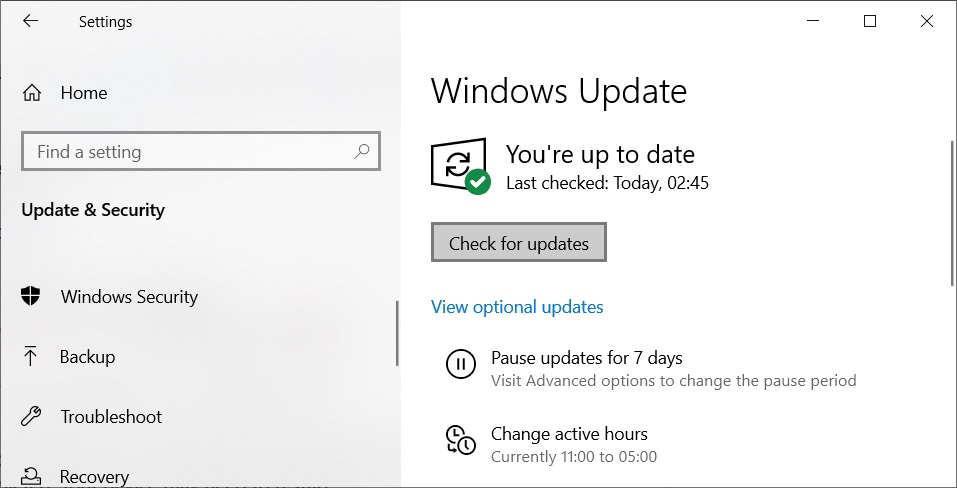
- Warten Sie, bis „Nach Updates suchen“ abgeschlossen ist.
- Klicken Sie unter”Optionale Updates”auf Herunterladen und Installieren .

- Aktualisieren Sie nach dem Herunterladen die Seite Einstellungen.
- Klicken Sie auf Jetzt neu starten , um das Update anzuwenden.
Wenn”Feature-Update auf Windows 10, Version 21H1″nicht angezeigt wird, bedeutet dies, dass das Update noch nicht für Ihren PC bereit ist. Wie immer ist das Update Teil des Cloud-basierten Staged Rollouts von Microsoft und wurde entwickelt, um zunächst eine begrenzte Anzahl von Benutzern zu erreichen.
Ein umfassenderer Rollout wird im Juni erwartet, da Microsoft die unerwünschten Fehler beheben möchte, bevor das Update auf Milliarden von Geräten . Wenn das Update keine größeren Fehler enthält, wird das Unternehmen den Rollout bald abschließen.
Herunterladen und Installieren des Windows-Updates vom 10. Mai 2021 mit dem Update-Assistenten
Wenn das Update in der Einstellungen-App nicht zum Herunterladen verfügbar ist, gibt es eine zweite Lösung: den Update-Assistenten. Für fortgeschrittene Benutzer bietet Microsoft den Update-Assistenten an, um das Windows-Update vom 10. Mai 2021 sofort zu installieren.
Gehen Sie folgendermaßen vor, um Windows 10 Version 21H1 mit dem Update Assistant-Tool zu installieren:
- Besuchen Sie das Windows 10-Downloadcenter unter Microsoft .
- Aktualisieren Sie die Seite, bis”Windows 10 Mai 2021 Update jetzt verfügbar”angezeigt wird.
- Klicken Sie auf der Microsoft-Website auf” Jetzt aktualisieren “.
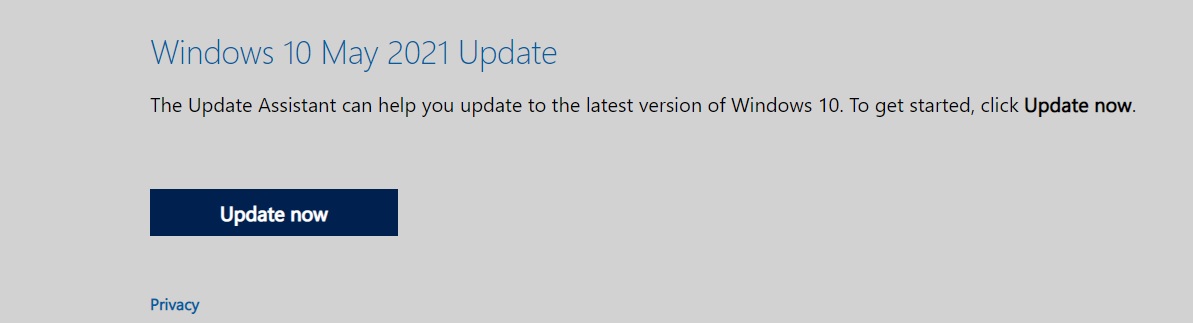
- Dadurch wird” Windows10Upgrade.exe “heruntergeladen.
- Öffnen Sie die ausführbare Windows10Upgrade -Datei.
- Klicken Sie im Tool Update Assistant auf” Jetzt aktualisieren “.
- Lesen und akzeptieren Sie die Allgemeinen Geschäftsbedingungen, wenn und wann immer Sie dazu aufgefordert werden.
- Klicken Sie auf” Weiter “.
- Update Assistant Tool sucht nach Updates.
- Wenn das Update erkannt wird, wird der Download gestartet.
- Nach Abschluss des Downloads wird die Installationsseite angezeigt.
- Klicken Sie auf die Schaltfläche” Jetzt neu starten “.
Im Gegensatz zu Windows Update wurde das Update Assistant-Tool von Microsoft so konzipiert, dass der schrittweise Rollout-Prozess umgangen wird.

Der Update-Assistent lädt Updates automatisch herunter und installiert sie auf Ihrem Gerät. Von Ihrer Seite sind keine Maßnahmen erforderlich. Das Endergebnis ist das gleiche wie beim Windows Update-Einstellungsprozess, funktioniert jedoch nicht immer ordnungsgemäß.
Wenn Sie das Update im Update-Assistenten nicht sehen oder es an mehreren Stellen für eine Weile hängen bleibt, können Sie den Vorgang abbrechen und die dritte Methode ausprobieren.
Herunterladen des Windows-Updates vom 10. Mai 2021 mit dem Media Creation Tool
Wenn nichts funktioniert, können Sie das Media Creation Tool jederzeit herunterladen und auf Windows 10 Version 21H1 aktualisieren. Dieses Tool wurde bereits im Jahr 2015 veröffentlicht und ermöglicht es Benutzern weiterhin, Updates ohne Probleme zu installieren. Es kann auch verwendet werden, um andere Geräte zu aktualisieren, ohne persönliche Dateien oder Apps zu entfernen.
Gehen Sie folgendermaßen vor, um Windows 10 Version 21H1 mit dem Media Creation Tool zu installieren:
- Öffnen Sie das Downloadcenter von Microsoft .
- Klicken Sie auf die blaue Schaltfläche”Tool jetzt herunterladen”.
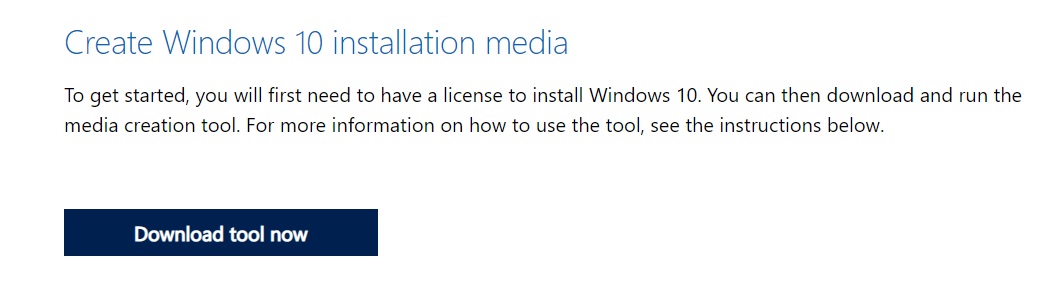
- Dadurch wird MediaCreationTool21H1.exe heruntergeladen.
- Öffnen Sie die ausführbare Datei Media Creation Tool .
- Erlauben Sie Administratorzugriff (erhöhten Zugriff), wenn Sie dazu aufgefordert werden.
- Lesen Sie die Allgemeinen Geschäftsbedingungen und stimmen Sie ihnen zu.
- Wählen Sie unter”Was möchten Sie tun?”Die Option” Diesen PC jetzt aktualisieren “aus.
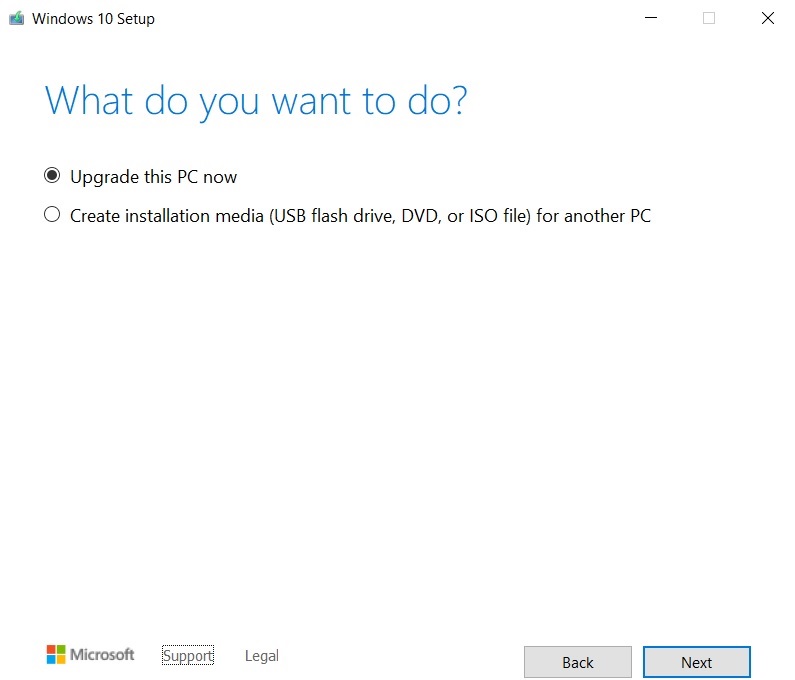
- Klicken Sie auf” Weiter “.
- Wählen Sie” Persönliche Dateien und Apps behalten “.
- Wenn Sie die Aktualisierung starten möchten, wählen Sie die zweite Option.
- Klicken Sie auf” Weiter “, um fortzufahren.
Genau wie Windows Update oder Update Assistant Tool beginnt auch das Media Creation Tool von Microsoft mit dem Download und der Installation.
Sollten Sie auf Windows 10 Version 21H1 aktualisieren?
Am 18. Mai bestätigte Microsoft offiziell, dass Benutzer das Windows 10 21H1-Update herunterladen können, wenn sie eines der vorhandenen Tools verwenden:
- Windows-Einstellungen (Updates & Sicherheit> Nach Updates suchen)
- Update Assistant Tool (um die vorhandene Installation zu aktualisieren)
- Media Creation Tool (zum Aktualisieren der vorhandenen Installation oder zum Neustart mit Version 21H1)
- Installationsimage (.ISO).
Das Update vom Mai 2021 ist keine große Version und es gibt wirklich nichts in dieser Version.
Wie wir in unserem Changelog-Artikel hervorgehoben haben, Windows 10 Die Funktionen der Version 21H1 richten sich an Unternehmenskunden und diejenigen, die Windows Hello mit mehreren Kameras verwenden.
Mit anderen Worten, es gibt keinen Grund, dieses Feature-Update heute zu installieren. Die einzige Änderung, die Sie bemerken werden, ist die neue Betriebssystemversion und die Build-Nummern.